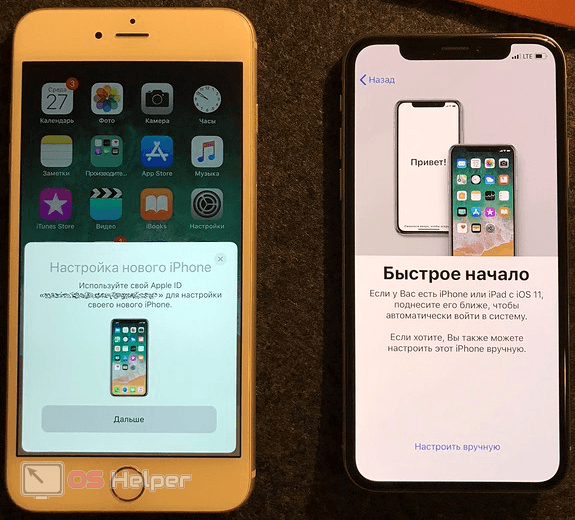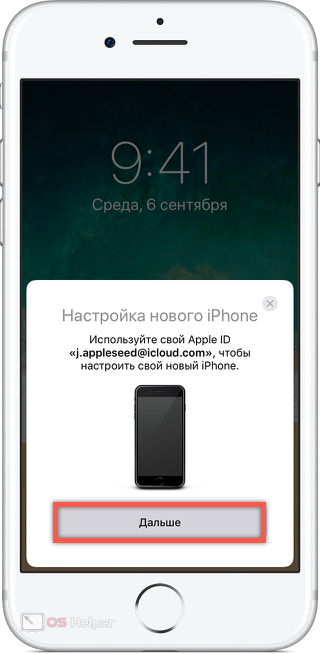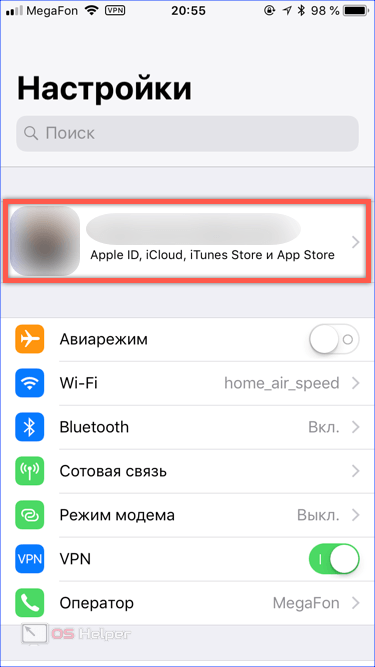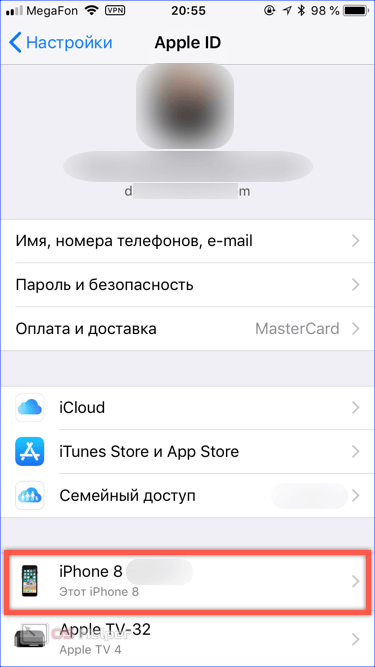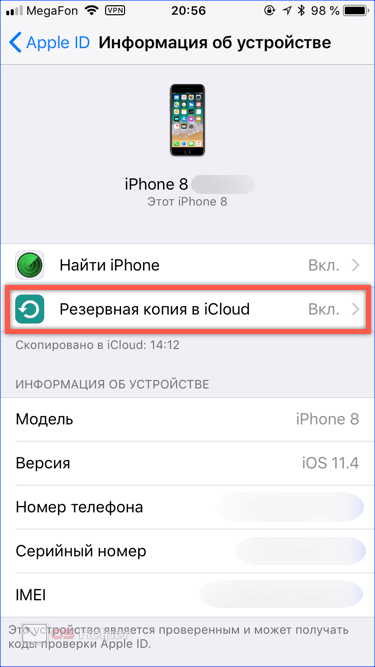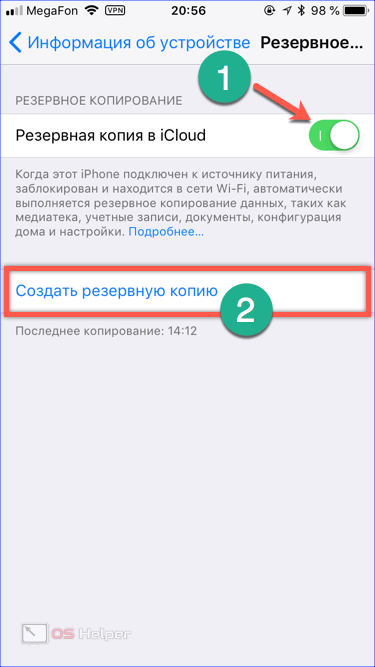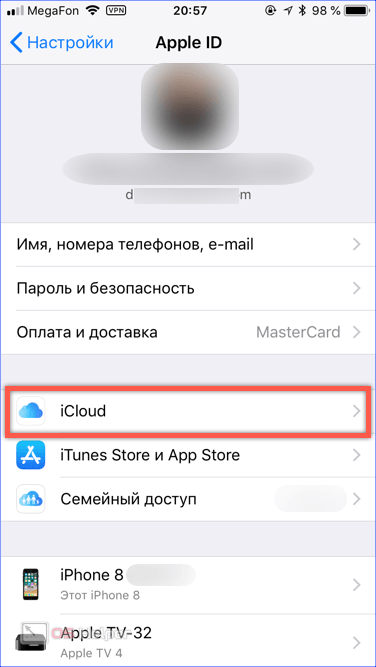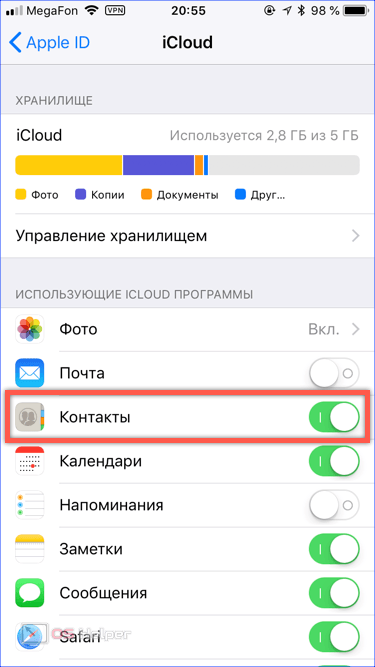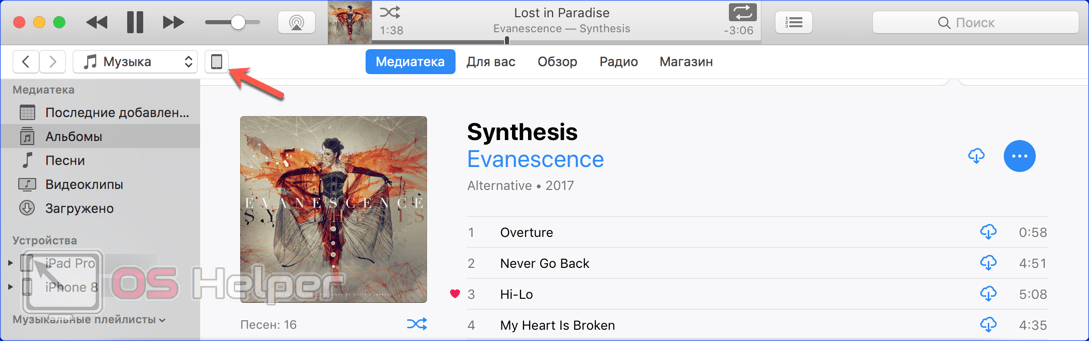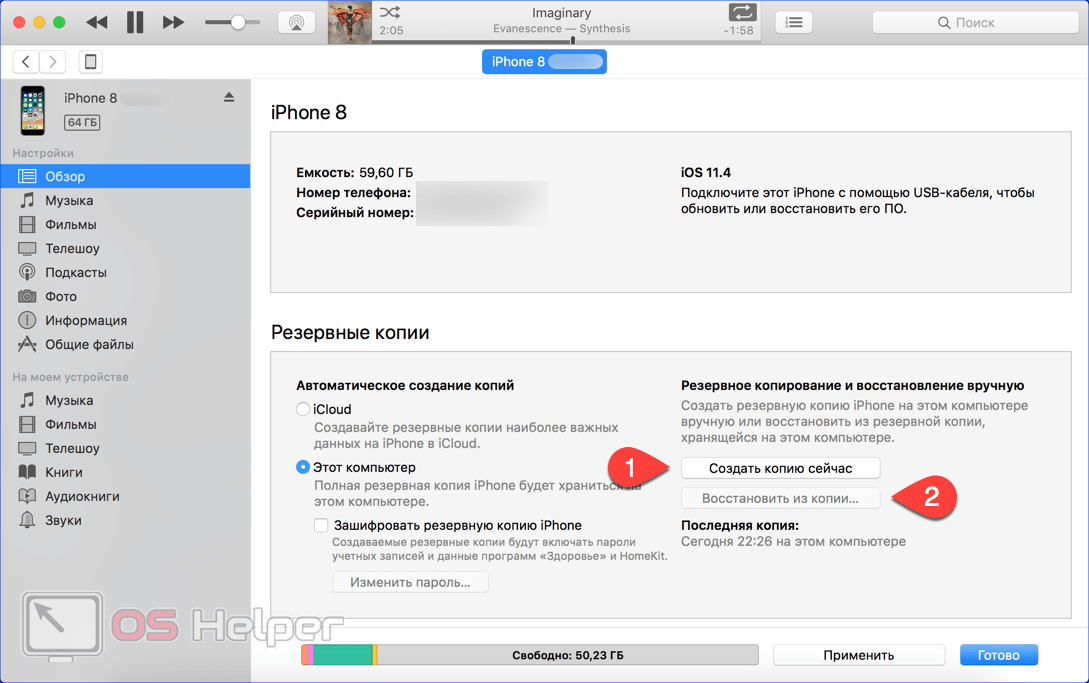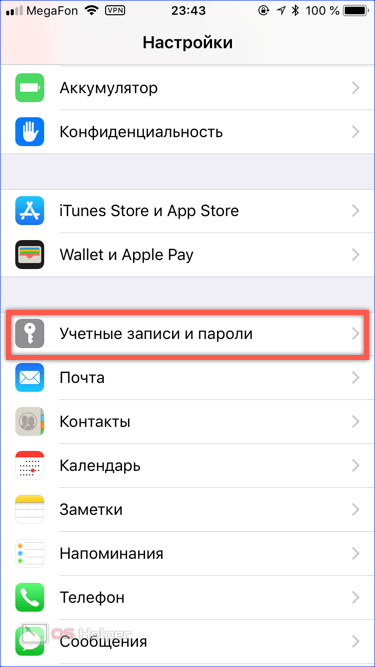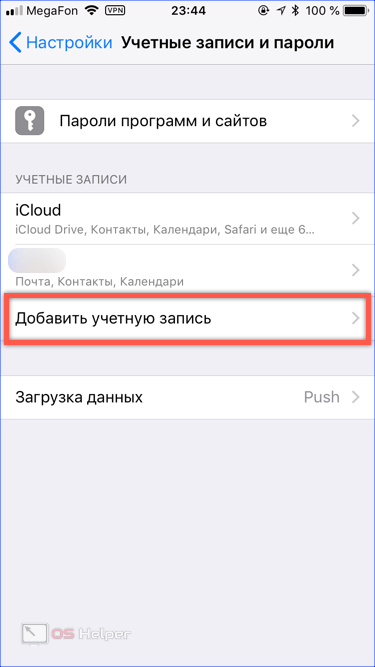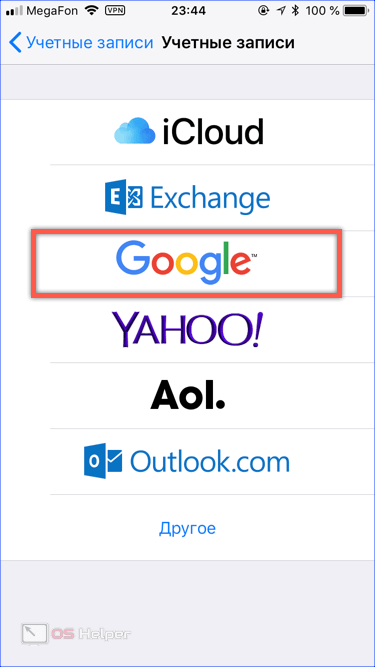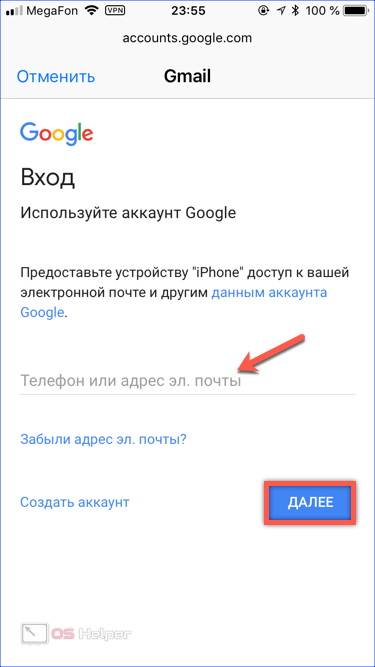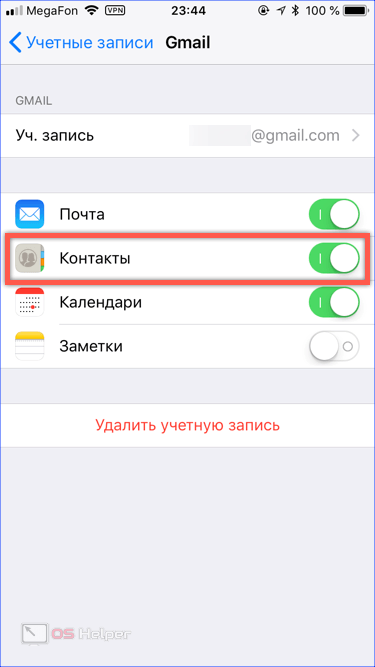Приобретая новый смартфон, любой пользователь обязательно задумывается о переносе на него со старого устройства накопленной базы контактов. Владельцам «яблочной» техники в этом вопросе повезло. В актуальной версии iOS 11 от пользователя требуется только подключиться к Wi-Fi и ввести пароль своего идентификатора Apple ID. Остальные действия выполняются в автоматическом режиме. Рассмотрим подробнее, как перенести контакты с iPhone на iPhone.
Приобретая новый смартфон, любой пользователь обязательно задумывается о переносе на него со старого устройства накопленной базы контактов. Владельцам «яблочной» техники в этом вопросе повезло. В актуальной версии iOS 11 от пользователя требуется только подключиться к Wi-Fi и ввести пароль своего идентификатора Apple ID. Остальные действия выполняются в автоматическом режиме. Рассмотрим подробнее, как перенести контакты с iPhone на iPhone.
Быстрое начало
Данная функция позволяет в буквальном смысле клонировать смартфон, перенеся со старого на новое устройство номера телефонов, настройки и приложения. Работает она на любом устройстве совместимом с iOS 11. Иными словами воспользоваться ей можно на iPhone 5S, SE, 6, 7, 8 и X. Владельцам старых моделей, таких как 4S или пользователям не обновлявшимся свой СЕ с iOS 9 и 10 до актуальных версий ПО эта возможность недоступна.
- Чтобы активировать функцию «Быстрое начало» новый телефон надо включить и разместить рядом с ранее используемым.
- На старом Айфоне подтверждаем использование Apple ID для настройки новинки. Устройства свяжутся по Bluetooth, чтобы передать параметры учетной записи и сетевых подключений. Копирование основных данных будет выполняться уже через сеть Wi-Fi.
В результате через некоторое время мы получаем новый телефон, на который один в один перенесены все контакты, программы и настройки со старой модели. Обои, заметки, фото, сохраненные в памяти и даже расположение иконок на рабочих столах также будут скопированы.
Резервные копии
Резервные копии в смартфонах Apple могут создаваться вручную или автоматически. В первом случае нужно использовать программу iTunes установленную на Макбук или Windows ПК. Во втором – достаточно правильно настроить iCloud и бэкап будет выполняться каждый раз при нахождении устройства на зарядке.
iCloud
При повсеместном распространении беспроводных сетей использование Айклауд самый удобный вариант. Достаточно один раз задать необходимые параметры и не беспокоиться о сохранности данных, которые смартфон будет регулярно копировать в облако. Владельцы MacBook имеют при этом дополнительное преимущество. Данные электронной почты внесенные в карту контакта автоматически появятся на ноутбуке.
- Открываем настройки на iPhone. В верхней части экрана расположена область с фото пользователя, в которой содержатся инструменты управления сервисами Apple.
- Находим свое устройство в списке привязанных к учетной записи.
- Нажимаем на указанную область, чтобы открыть настройки резервного копирования.
- Убеждаемся, что отмеченный стрелкой ползунок находится в указанном на скриншоте положении. При необходимости активируем создание свежего бэкапа.
- Возвращаемся к параметрам учетной записи. Заходим в настройки iCloud.
- Убеждаемся, что напротив пункта «Контакты» включен переключатель разрешающий использовать облако для хранения данных.
Описанные операции лучше всего провести заранее, чтобы после покупки не терять время, а переставив SIM сразу приступить к использованию нового гаджета. Полное восстановление из резервной копии при этом производить не обязательно. Как только устройство будет привязано к Apple ID все контакты перекинуться автоматически.
iTunes
Не менее популярным вариантом у многих пользователей остается локальная синхронизация смартфона с компьютером. Прямой возможности переноса контактов при использовании Айтюнс больше нет. В последних версиях программы этот пункт был удален из меню. Для любителей классических решений доступен только вариант полного восстановления из ранее выполненного бэкапа.
- Запускаем iTunes на компьютере. Используем указанную стрелкой иконку чтобы переключиться на управление мобильными устройствами.
- Дальнейшие действия выполняются в два этапа. Создаем свежую резервную копию старого iPhone. Подключаем новый и выполняем восстановление.
В этом случае вместе с номерами телефонов вернется и остальная информация входящая в состав бэкапа.
Универсальный вариант
Универсальным вариантом, при котором переместить контакты можно не только между «яблочными» девайсами является использование учетной записи Google. Почтовый сервис Gmail поддерживают разные форматы хранения данных и экспортировать базу с номерами можно даже из Outlook использовав редактируемую в Excel таблицу CSV.
- Открываем настройки iPhone и ищем раздел, обозначенный на скриншоте.
- Выбираем отмеченный пункт, чтобы настроить учетную запись Gmail.
- Почтовый сервис Гугл широко распространен, поэтому для него в списке предусмотрена готовая предустановка. Нажимаем на логотип поисковика и переходим к настойкам.
- Откроется стандартное окно входа в учетную запись, знакомое всем, кто использует продукты «Корпорации добра». В отмеченном стрелкой месте вводим почтовый адрес и нажимаем кнопку «Далее», чтобы подтвердить ее паролем.
- Завершив настройку, входим в параметры учетки. Здесь необходимо перевести в активное положение отмеченный переключатель. После окончания синхронизация номера телефонов и прочие данные, указанные в карточках контактов, будут доступны для использования на новом iPhone.
В заключение
Не стоит забывать, что iOS это не Андроид. Симка не участвует в хранении контактов, также как невозможно скинуть их по каналу блютуз между устройствами. Наиболее удобным вариантом синхронизации для «яблочных» смартфонов является использование облака. Настроив учетные записи iCloud или Гугл можно не переживать о сохранности контактов и забыть о проблемах их переноса между устройствами.
Видеоинструкции
В приведенном ниже видео можно посмотреть, как описанные действия по переносу базы номеров между двумя iPhone выполняются в режиме реального времени.